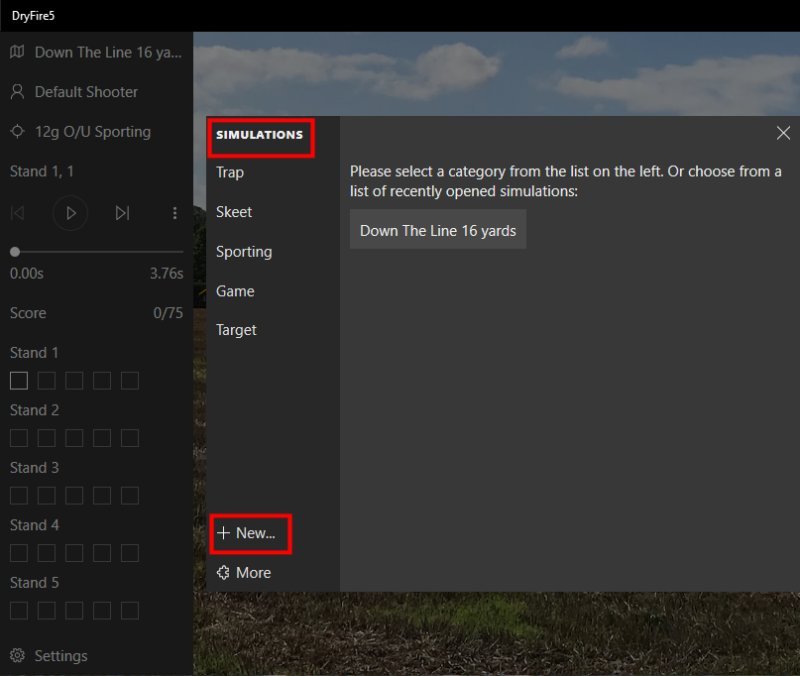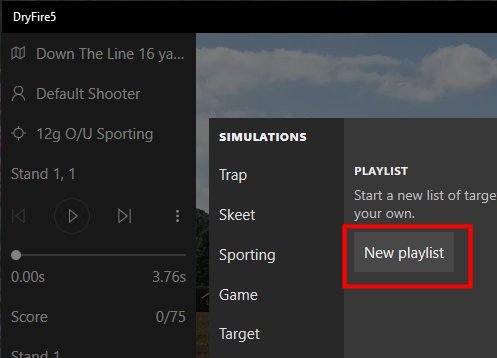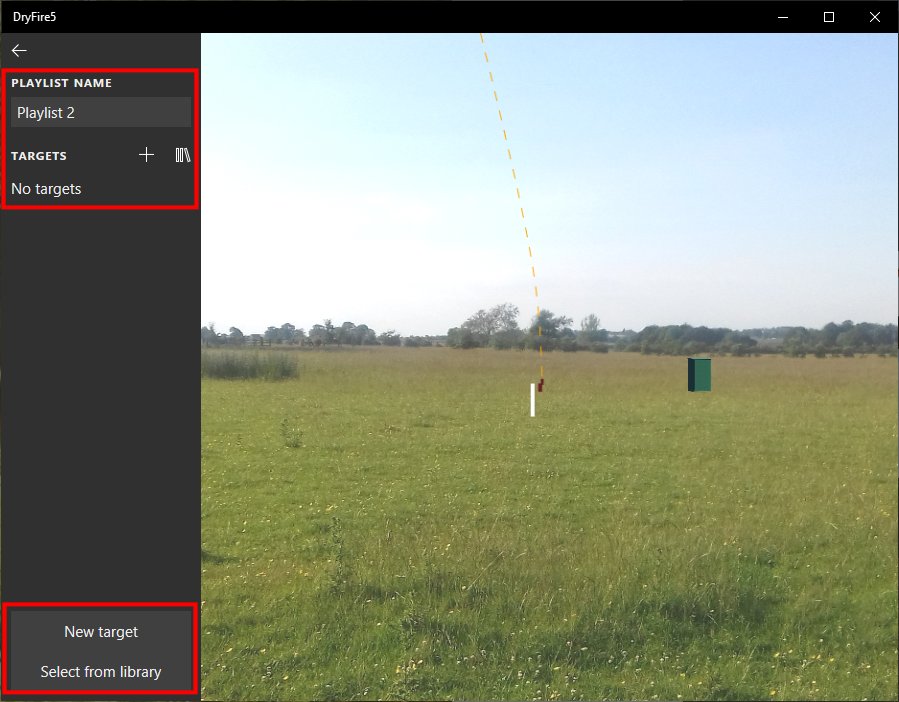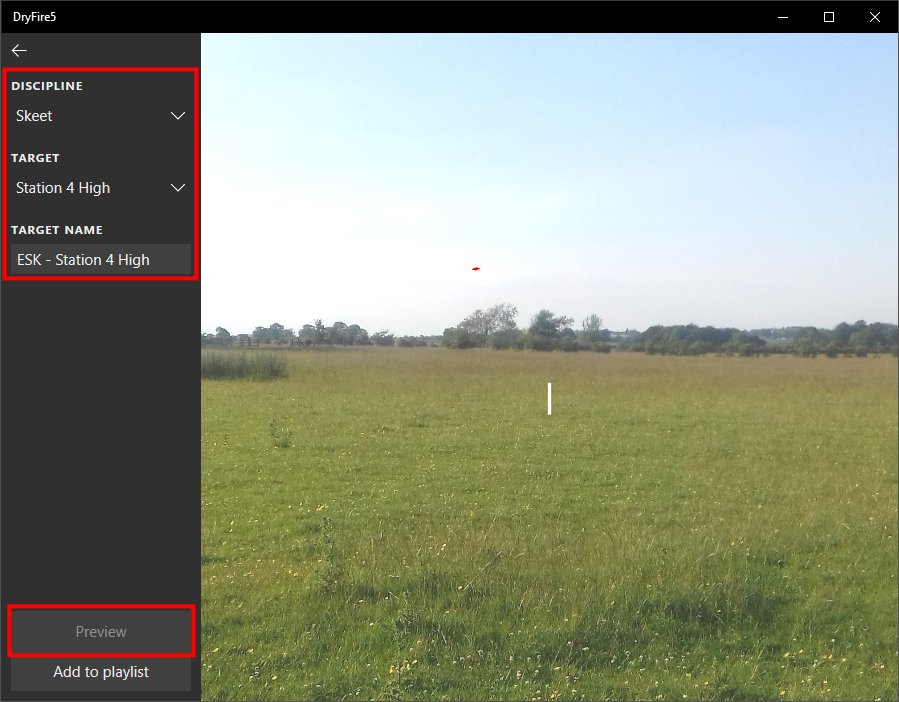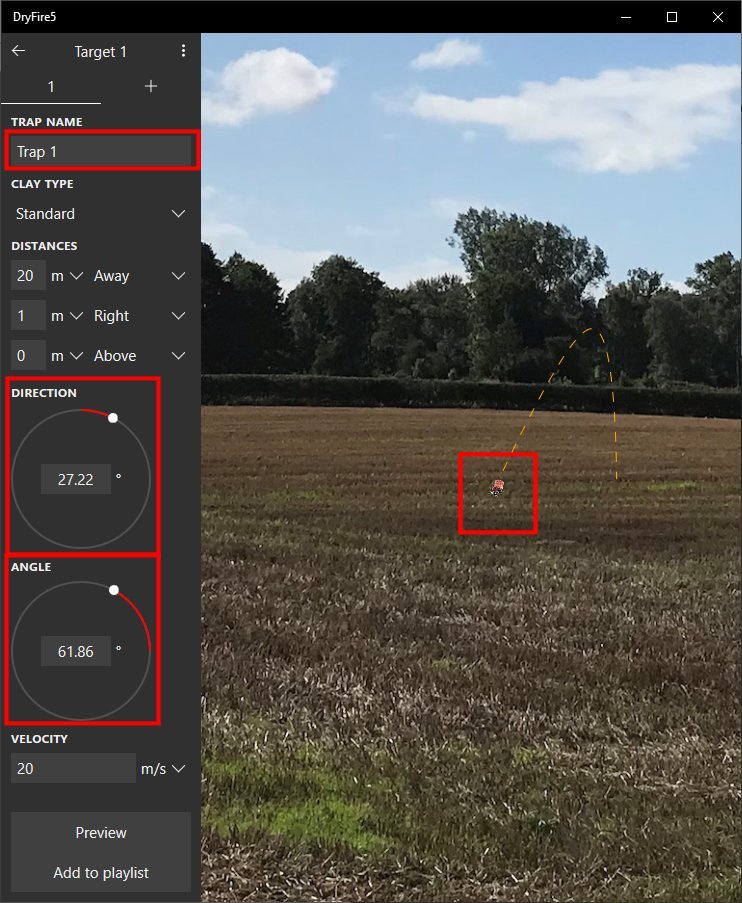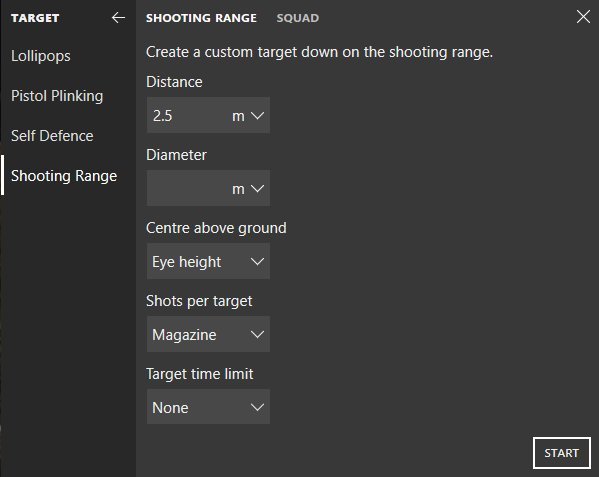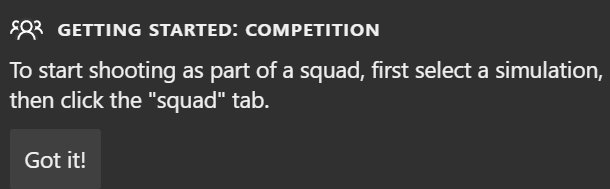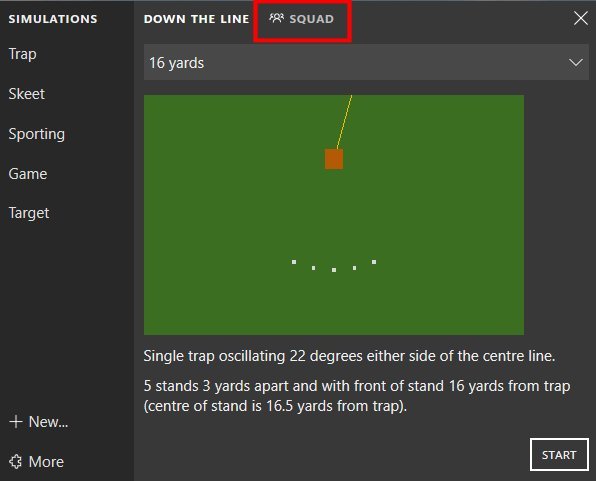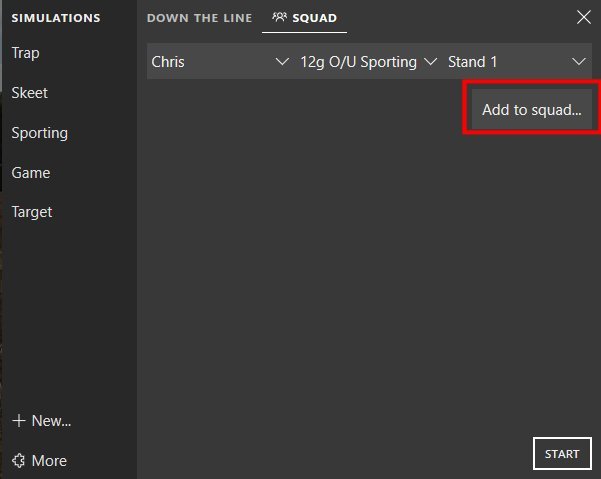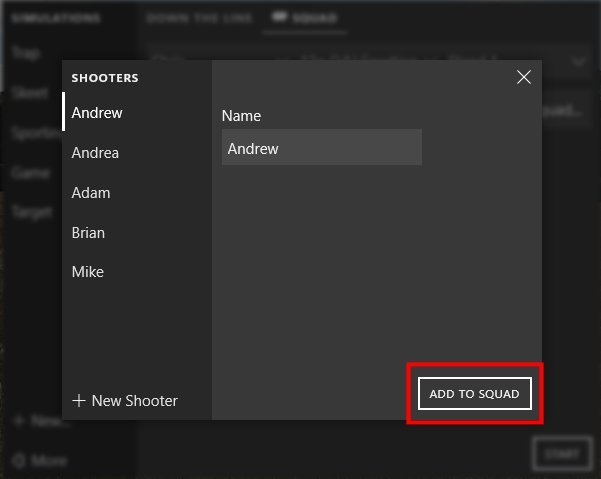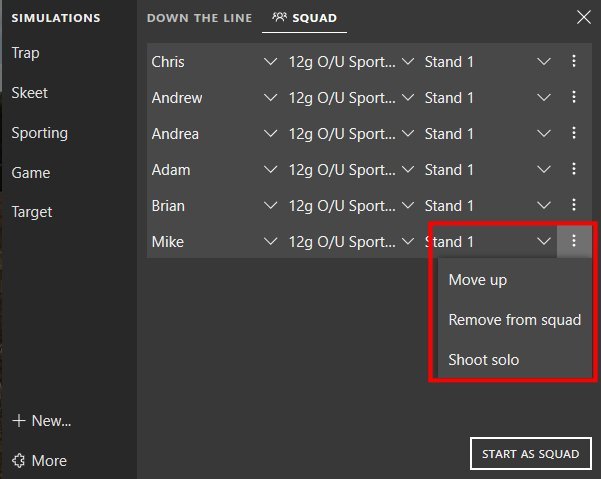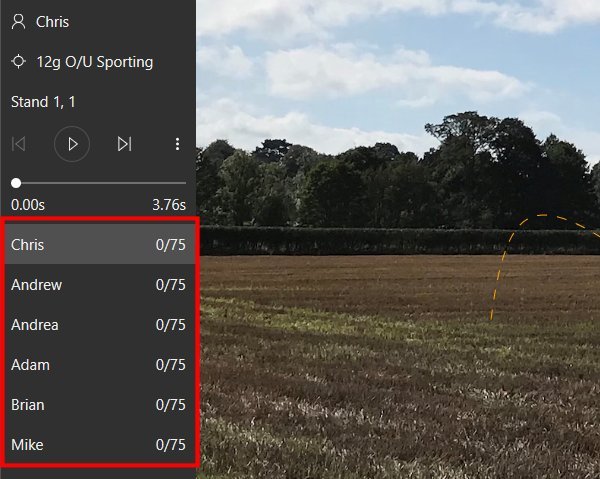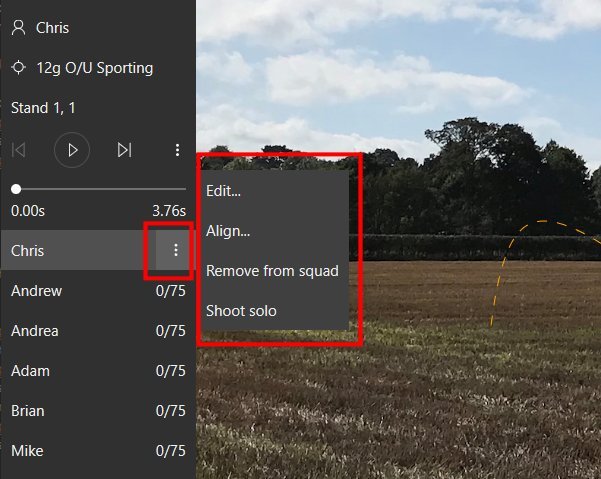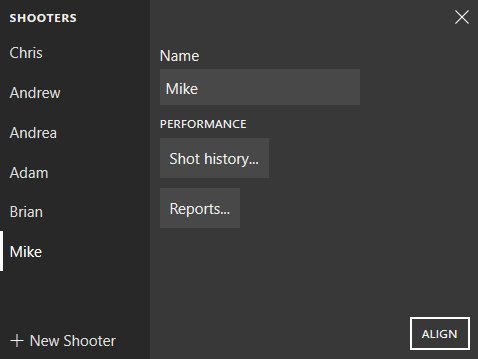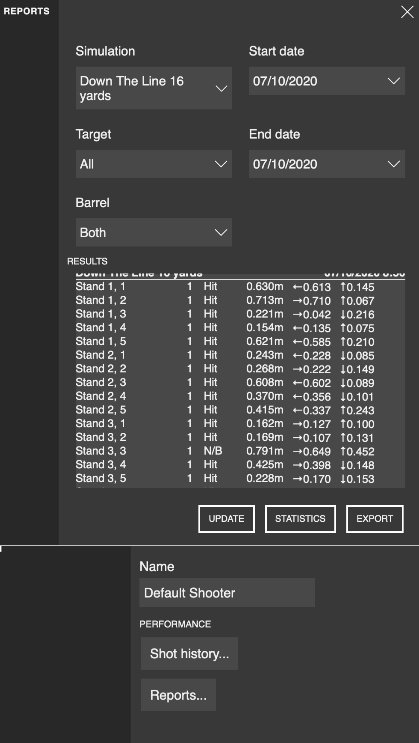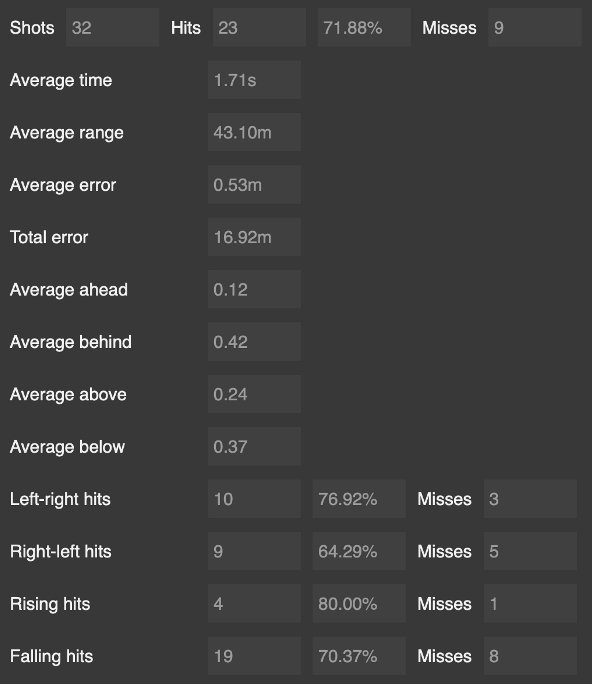Complementos opcionales
Se pueden comprar complementos opcionales para DryFire en la tienda.
Contenido:
Instalar un complemento
Cuando compres un complemento recibirás una factura que contiene una “clave” similar a esta:
ABC123-DEF456-GHI789-JKL012
Asegúrese de que su simulador esté conectado a la alimentación y al puerto USB, ejecute el software DryFire y vaya a “Configuración”, “Complementos”. Introduzca la clave en el cuadro de la parte inferior de la pantalla y haga clic en “Aplicar clave”.
Proyección adicional
Este tema se trata en la página Configuración de proyección.
Complemento de diseñador
El complemento Designer proporciona una nueva opción en la pantalla de selección de simulación: “+ Nuevo” para agregar una nueva simulación.
Haz clic y selecciona una lista de reproducción existente o “Nueva lista de reproducción” para crear una nueva. Una “lista de reproducción” es simplemente una lista de objetivos que creas tú mismo, como un “diseño”.
Dale un nombre a tu lista de reproducción (“Mis objetivos” en el ejemplo a continuación) y luego selecciona “Seleccionar de la biblioteca” o “Nuevo objetivo”.
“Seleccionar de la biblioteca” permite seleccionar un plato de una lista de simulaciones en la esquina superior izquierda de la pantalla. En el ejemplo a continuación, se ha seleccionado la Estación de Tiro al Plato 4 Alta y, a continuación, “Vista previa” para mostrar la trayectoria del plato.
Puede editar el nombre del objetivo si lo desea y luego haga clic en “Agregar a la lista de reproducción” para agregar el objetivo a su nueva lista de reproducción.
“Nuevo objetivo” te permite crear y nombrar un nuevo objetivo individual o doble. Verás una vista previa al editar la configuración del objetivo.
En el siguiente ejemplo:
- El objetivo se llama “Trampa 1” (este nombre se puede editar).
- El tipo de arcilla es “Estándar”
- La trampa está a 1 m a la derecha de la posición de frente y a 0 m por encima de la posición del tirador. Aumentar el valor “Encima” colocará la trampa en una “torre”.
- La dirección horizontal de liberación es de 27,22 grados a la derecha de la línea recta. El ajuste se realizó arrastrando el punto blanco y observando la vista previa.
- El ángulo de liberación vertical es de 61,86 grados, ajustado nuevamente con el punto blanco.
- La arcilla se liberará a 20 m/s.
Seleccione “Vista previa” para mostrar la ruta de la arcilla, edite el nombre del objetivo si lo desea y luego haga clic en “Agregar a la lista de reproducción” para agregar el objetivo a su nueva lista de reproducción.
Complemento de rifle y pistola
Después de agregar rifle y pistola a su sistema, aparecerá una nueva opción, “Objetivo”, en la esquina inferior izquierda del cuadro de selección de simulación.
Puede seleccionar una de las simulaciones de objetivos predefinidas o “Personalizado”, que le permite crear un objetivo “diana” estándar de cualquier tamaño a cualquier distancia.
Complemento de competición
El complemento opcional Competición te permite disparar contra otros como parte de un escuadrón.
Escuadrones, múltiples usuarios y múltiples armas
DryFire está diseñado para un solo tirador, pero los paquetes Amigos y Tropa te permiten añadir varios tiradores a tu sistema. Consulta la tienda para más información.
Obviamente necesitarás al menos un paquete de amigos antes de poder crear un equipo para una competición.
Los miembros del escuadrón pueden compartir la misma arma (cada tirador tendrá que realizar la alineación del cañón antes de disparar) o cada uno puede usar su propia arma, lo que requerirá su propio conjunto de arma universal.
Empezando
Aparecerá una pista cuando selecciones “Simulaciones” después de instalar el complemento Competición.
Haga clic en la pestaña “Escuadrón” después de seleccionar una simulación.
Si aún no tienes un escuadrón configurado, verás el tirador actual en la lista junto con tres listas desplegables:
- Nombre del tirador.
- Arma en uso.
- El soporte en el que comenzará este tirador.
Para agregar otro tirador al escuadrón, haz clic en “Agregar al escuadrón”.
Ahora verás una lista de otros tiradores que puedes agregar al escuadrón haciendo clic en “Agregar al escuadrón”.
Si el tirador seleccionado no ha disparado antes, tendrá la oportunidad de alinear su arma. Siga el procedimiento normal de alineación de la boca del cañón y continúe con normalidad.
Haz clic en los tres puntos verticales para cambiar el orden del escuadrón, eliminar un tirador o decidir que un tirador disparará solo.
Haz clic en “Comenzar como escuadrón” cuando tu escuadrón esté completo.
Al disparar en escuadrón, la barra lateral estándar cambia ligeramente para mostrarte cada tirador y sus puntajes, y el tirador actual se resalta con un color de fondo diferente.
Pase el ratón sobre un tirador y haga clic en los tres puntos verticales para ver un menú de opciones. Al empezar a disparar, puede usar este menú para consultar su tarjeta de puntuación.
Además del cuadro de puntuación que se muestra en la pantalla de la PC/computadora portátil, el complemento de proyección también mostrará la puntuación del tirador actual en la esquina superior izquierda y, al final de una ronda, mostrará los resultados de todo el equipo.
Complemento generador de informes
DryFire registra cada disparo que realizas y el generador de informes analiza estos datos para mostrar cómo ha cambiado tu rendimiento con el tiempo.
Requisitos
Necesitas:
- La última versión del software DryFire desde aquí.
- El complemento Generador de informes: se compra e instala desde aquí.
Uso del generador de informes
Debes disparar al menos una ronda completa de objetivos antes de que la opción de informe esté disponible.
Haga clic en el nombre del tirador actual para abrir el cuadro de diálogo de tiradores.
Haga clic en “Historial de disparos” para ver una lista de las rondas que disparó en una fecha particular.
Haga clic en “Informes”, ingrese los criterios de selección de su interés y luego haga clic en “Actualizar”.
La opción “Exportar” le permite guardar el informe actual como un archivo .PDF.
La opción “Estadísticas” muestra un análisis más detallado.